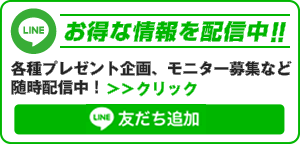- Home
- セキュアブートを無効にする
セキュアブートを無効にする
本設定はパソコンの知識が必要な上級者向きです。
当ページに記載する設定の変更で何らかの損害・損益・問題が発生しても、ソフトの製作者及び弊社は如何なる責任も負いません。ご自身の責任でお試しください。
セキュアブート搭載パソコンへの@tripソフトウェア及びi-gotU GPSドライバーのインストール方法について記述いたします。
セキュアブートとは、PC の製造元から信頼されるデジタル署名付きのファームウェアのみを使って PC が起動されるようにする機能です。
この「セキュアブート機能」により、本ソフトの「デジタル署名」が無いと判断されてし まうことが原因です。
i-gotU GPSロガーの@tripソフトウェアやドライバはセキュアブート対応の「デジタル署名」がありません。
その為、「インストールできない」または、「インストールされてもドライバが動作せず、認識はするが動作しない」などの問題が発生することがございます。
そのため、@tripソフトウェア及びドライバをインストールするには、インストール前にお使いのパソコンでセキュア ブートを無効化しなければならない場合があります。
パソコンの設定により、本症状の発生の有無が異なります。
セキュアブートが実装されている「UEFI(Unified Extensible Firmware Interface/ユニファイド・エクステンシブル・ファームウェア・インタフェース)についての記述は時系列の仕様変更もある為、
▶Wiki Pediaの項目をご参照ください。
※すべてのパソコンのマザーボードに「セキュアブート」が採用されているわけではありませんので、設定の不要なパソコンもございます。またセキュアブートの設定が変更できない一部のメーカー製パソコンもございます。パソコンやマザーボードは膨大にあるため、機種による記載を行なうことは不可能ですので、記載しておりません。お使いのパソコンをご自身にてお確かめくださいませ。
セキュアブートの無効化(解除)はパソコンのBIOS設定画面で行なうため、お使いのパソコンのマザーボード機種により、設定の画面表示も異なります。
設定方法は下記Microsoftサイトをご参照ください。
▶セキュア ブートの無効化(Microsoftサイト 外部リンク)
Microsoft社のページはテキストのみで分かり難い場合がございます。
「セキュアブート、無効化、Windows OS名 パソコン名」などでインターネット検索いただくと、より詳しい情報を確認いただく事が可能です。
作業ステップ
▶ステップ1:テストモードに移行する。(移行できない場合、ステップ2の「セキュアブートを無効にする」を先に行なってください。)
▶ステップ2:セキュアブートを無効にする。(ご使用パソコンにより、搭載されていないものもあります。)
▶ステップ3:「ドライバー署名を強制しない」設定に変更する。